Mise à Jour Automatique
le stockage de fichier et la bande passante ont un coût! Nous n’avons pas les capacités ou les fonds nécessaires pour héberger vos données de jeu et les mises à jour pour vous. Vous devrez investir dans un plan d’hébergement web de votre choix pour pouvoir distribuer les mises à jour de votre jeu à vos joueurs.
Des sites statiques d’hébergement comme les pages Amazon S3 et GitHub fonctionneront bien, mais un hébergeur web avec la possibilité d’utiliser le php est à préférer pour des mises à jour rapides et d’autre bénéfices sur lesquels vous pouvez en apprendre d’avantage plus tard.
Créer une mise à jour
La création d’une mise à jour se fait depuis le menu Outils > Packer Mise à Jour en haut de l’éditeur.
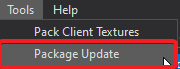
You can follow along with the instructions in this clip, or follow the packaging instructions below
Instructions d’emballage
- Create 3 directories
- one that is your “live” development environment that you will be using to generate this update
- this will be the directory that contains the client and editor that you use to modify and test your game
- this directory does not contain the update URL in the configuration file
- one that is a clean “source” copy of the client and editor with their assets, but it does not contain any cache, temporary, log files, etc.
- this directory will contain the a config.json with the update URL
- it should contain the Client.exe, Client.pdb, Editor.exe, Editor.pdb, and your resources directory (which should not have mapcache.db)
- one that is the “update” of the update generation process
- the first time you run the updater this will be empty
- NOTE: when you run the updater a second time, do not clear it out first, it will clear out unchanged files and leave only what you need to upload to your file host
- Click on
Outils > Packer Mise à Jour - On the first window, select the “source” directory that you created in step 1 that does contain the config.json with the update URL
- On the second window, select the “update” directory that you created (or already had) in step 1
- Once the update is complete, upload all of the files in your “update” directory to your file host
Mise à jour
Utilisez FTP ou le programme de transfert de fichiers de votre choix pour mettre en ligne les contenus de votre mise à jour de votre dossier de mise à jour sur votre hébergeur web.
Note: Si vous utilisez FileZilla vous devez être sûr que vous utilisez des mises à jour binaires. Allez dans Edit > Settings > File transfer settings > ASCII/Binary. Définissez le comme toujours binaire.
Configuration
Après avoir mis en ligne votre mise à jour ouvrez le navigateur web de votre choix et rendez vous au fichier update.json pour vérifier qu’il est bien en ligne, si vous pouvez voir votre fichier update.json dans votre navigateur web vous êtes prêt à poursuivre.
Copiez l’URL du fichier dans Client and Editor/resources/config.json dans le champ UpdateUrl.
Vous pouvez changer les graphismes et la police de l’écran de mise à jour, ils peuvent être trouvé dans l’annuaire Client and Editor/Resources/Updater.
Mise à Jour Futures
Pour les packs de mise à jour à venir utilisez le bouton Outils > Packer Mise à jour dans l’éditeur et mettez en ligne la nouvelle mise à jour sur votre hébergeur web en écrasant tous les fichiers existants. Tous les nouveaux graphismes et les versions d’Intersect versions seront inclues et distribuées à vos joueurs la prochaine fois qu’il lanceront le jeu.
Configuration Avancée
Les option de configuration avancée suivant sont complètement optionnels. Si vous ne savez pas exactement pourquoi vous voulez les utiliser alors ignorez les! Ces deux options requièrent que votre hébergeur web puisse se servir de pages php et exécuter des scripts php.
Génération Données Meta Dynamique (Optionnel, Beta)
A la place d’utiliser la fonction Editeur -> Outils -> Packer Mise à jour pour générer vos données meta update.json pour vous, vous pouvez utiliser le script update.php. Le script scannera votre hébergeur web pour les fichiers et génèrera automatiquement la configuration de mise à jour à la volée. C’est utile si vous voulez autoriser les autres membres de votre équipe à glisser -> dropper des actifs ou des mises à jour sur votre serveur web sans avoir à utiliser l’éditeur pour packer une mise à jour conséquente pour chaque petit changement.
L’inconvénient de ce script est que vérifier les mises à jour prendra un peu plus longtemps, donc il est préférable de l’utiliser par commodité durant le développement. Quand vous lancez votre jeu il est préférable d’utiliser les fichiers statiques update.json car il seront plus rapides et solliciterons moins votre serveur.
Après avoir placé le script dans votre dossier de mise à jour sur votre hébergeur web, modifiez votre UpdateUrl dans le fichier Client and Editor/Resources/Config.json pour pointer vers update.php.
Diffusion en Flux Continu des Téléchargements (Optionnel, Beta)
A la place d’avoir un client avec des centaines ou des milliers de fichiers HTTP de téléchargements depuis votre serveur web, vous pouvez recourir à votre client pour obtenir une liste de tous les fichiers en même temps et les renvoyer en une seule connection au travers d’une diffusion en flux continu. Si vous utilisez le script update.php vous pouvez aussi bien placer simplement au dessus ce script stream.php dans votre dossier de mise à jour et vous devriez être prêt.
Si vous voulez utiliser ce script avec des fichiers update.json statiques vous devrez modifier votre fichier update.json pour y inclure la ligne suivante sous la ligne TrustCache.
'StreamingUrl': 'https://<path to stream.php>',